Cuando lee las palabras frecuencia de actualización en Windows 10, significa la cantidad de actualizaciones de imágenes en su pantalla. Cuanto mayor sea la frecuencia de actualización, más fluidas estarán las cosas en su pantalla. Entonces, la próxima vez que busque una computadora nueva, cuanto mayor sea la frecuencia de actualización, mejor.
Cambia manualmente la frecuencia de actualización de tu pantalla
Una forma de actualizar la frecuencia de actualización de su computadora es hacer clic con el botón derecho en cualquier lugar de la pantalla de su computadora y seleccionar Configuración de pantalla.
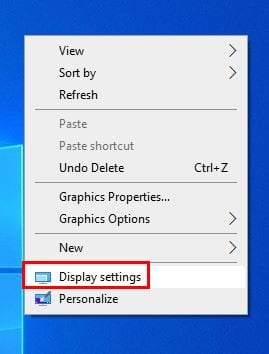
Una vez que esté en la configuración de pantalla, desplácese hacia abajo hasta la sección Múltiples pantallas. Haga clic en la configuración de pantalla avanzada en azul.
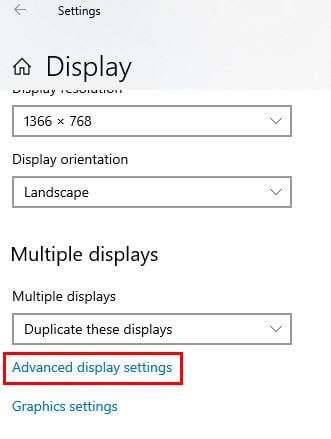
Busque la sección Frecuencia de actualización y elija una opción del menú desplegable. Si no ve esta opción y solo ve la información de la pantalla, haga clic en la opción que dice Propiedades del adaptador de pantalla para Display One. En Configuración del monitor, haga clic en el menú desplegable de la frecuencia de actualización de la pantalla y elija una de las opciones disponibles en la siguiente ventana.
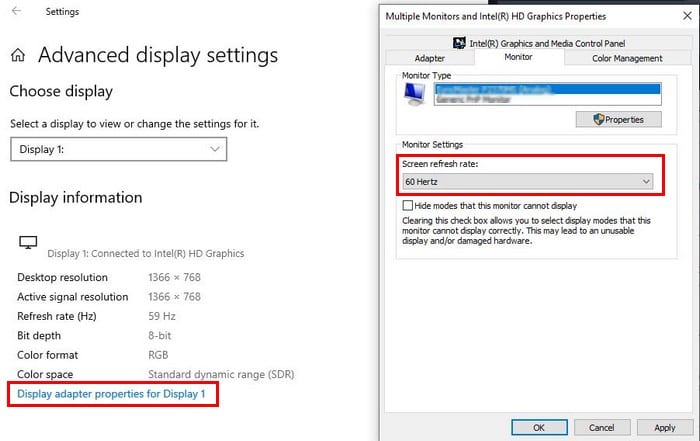
Pensamientos finales
Si está seguro de que la pantalla que está usando tiene más opciones de frecuencia de actualización, pero no las ve, puede intentar reinstalar el controlador de gráficos más reciente. Espero que esto ayude.